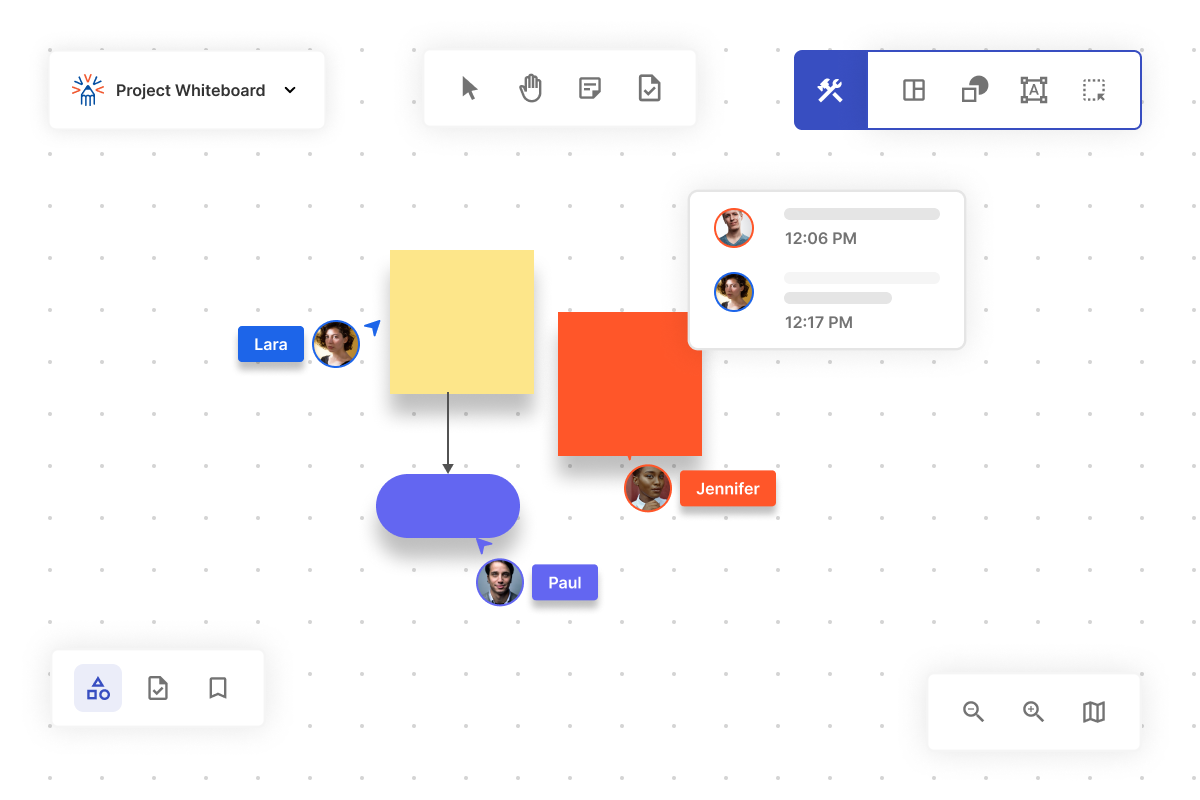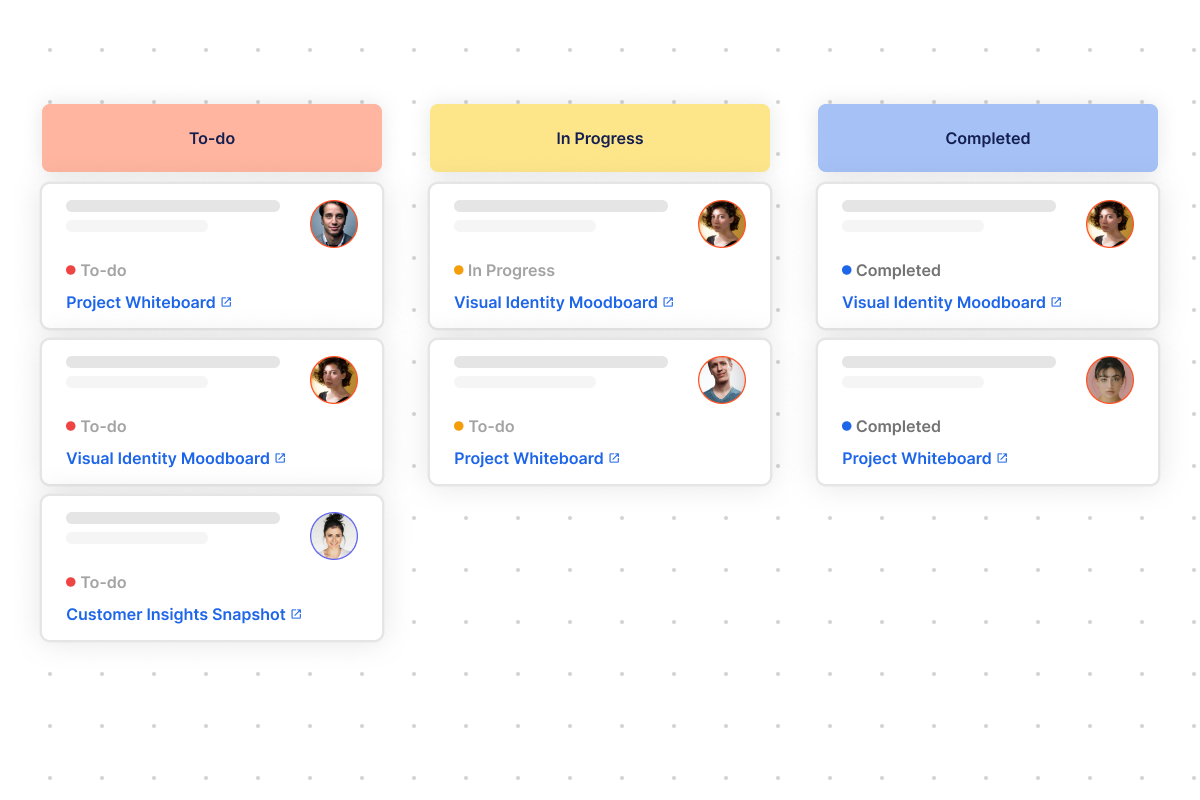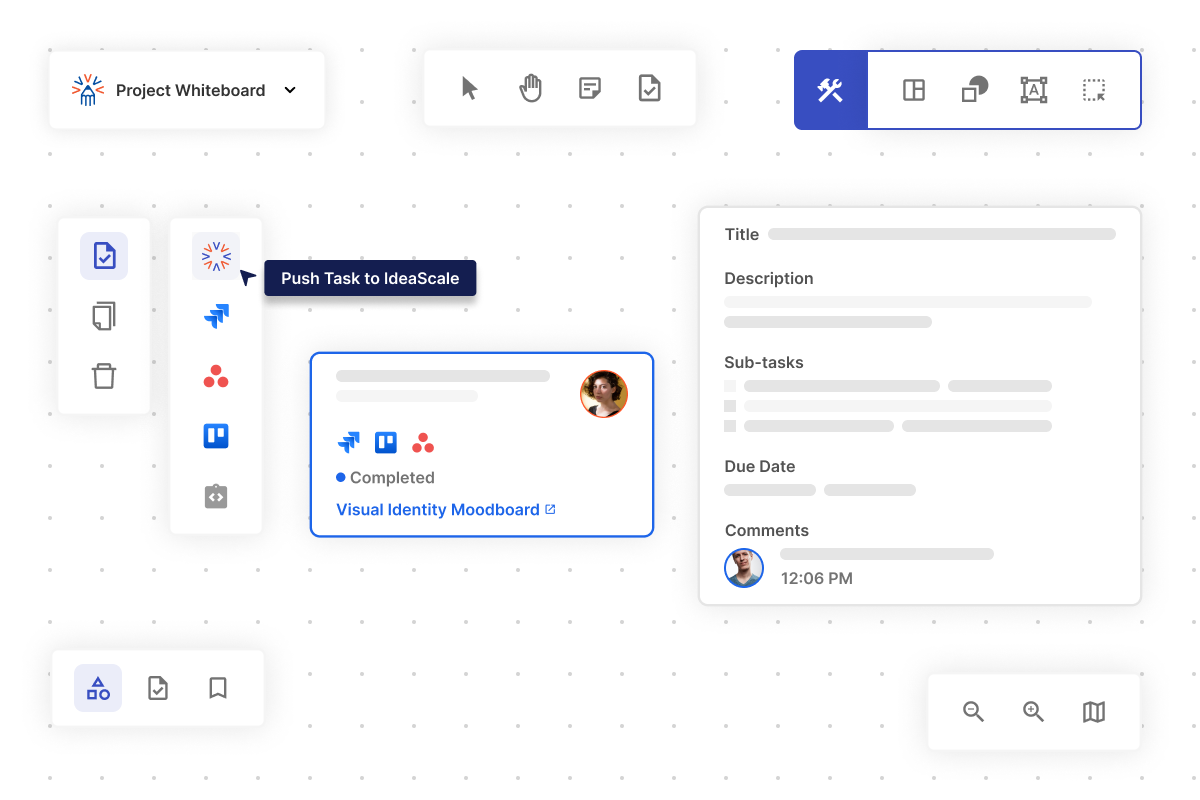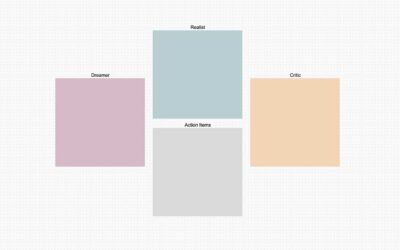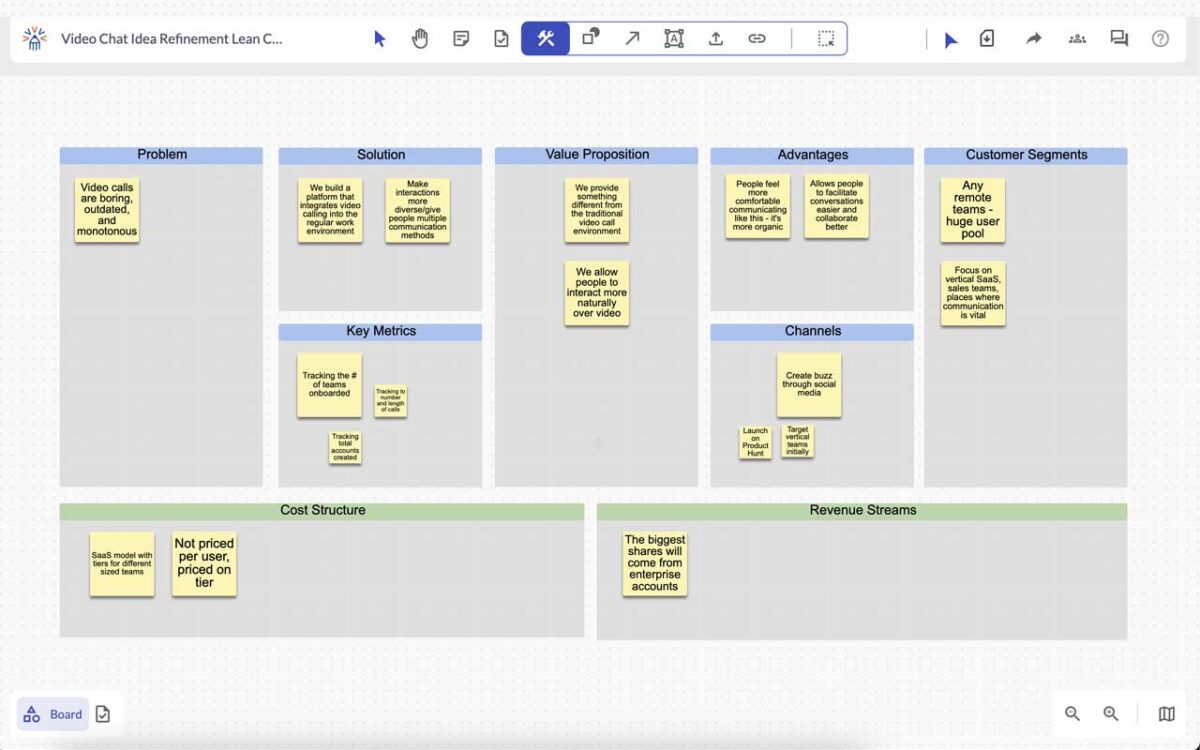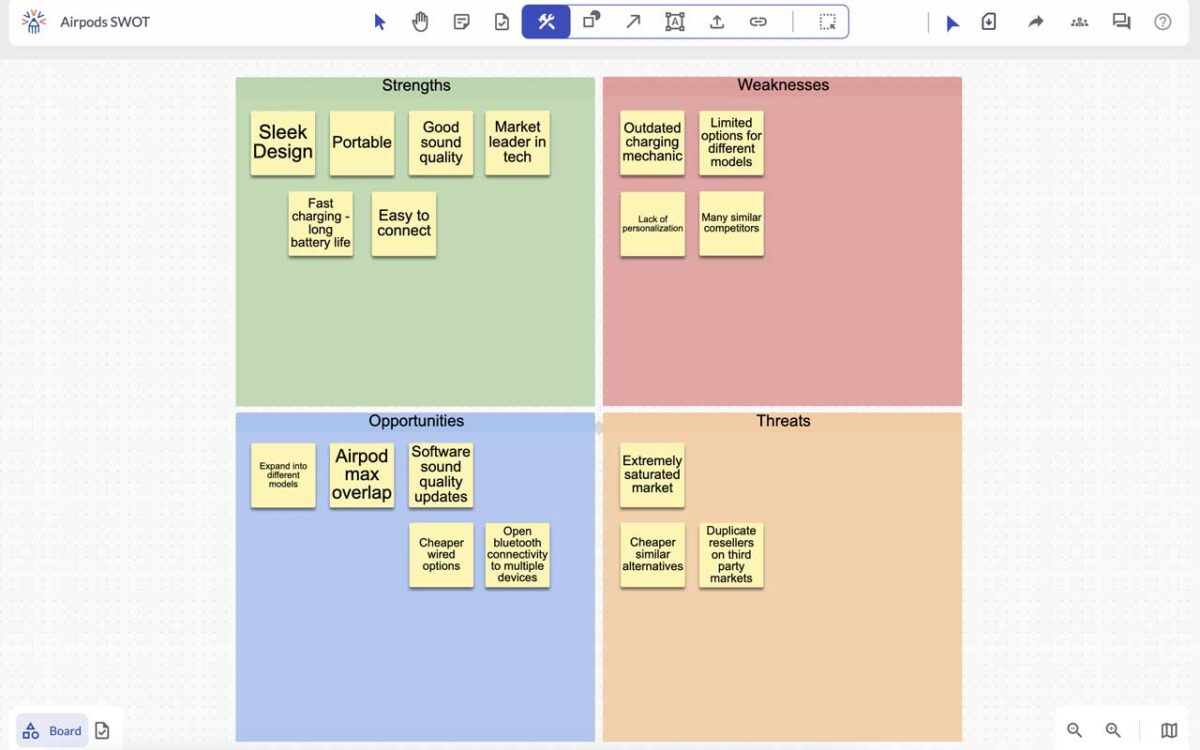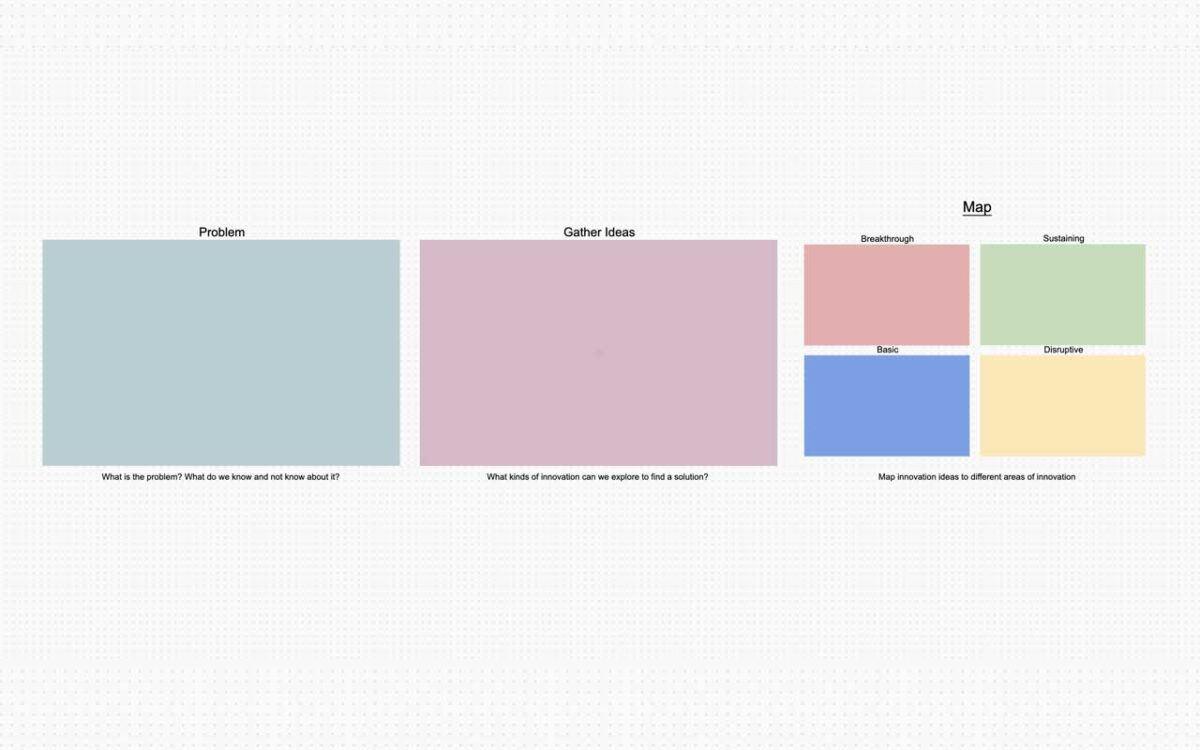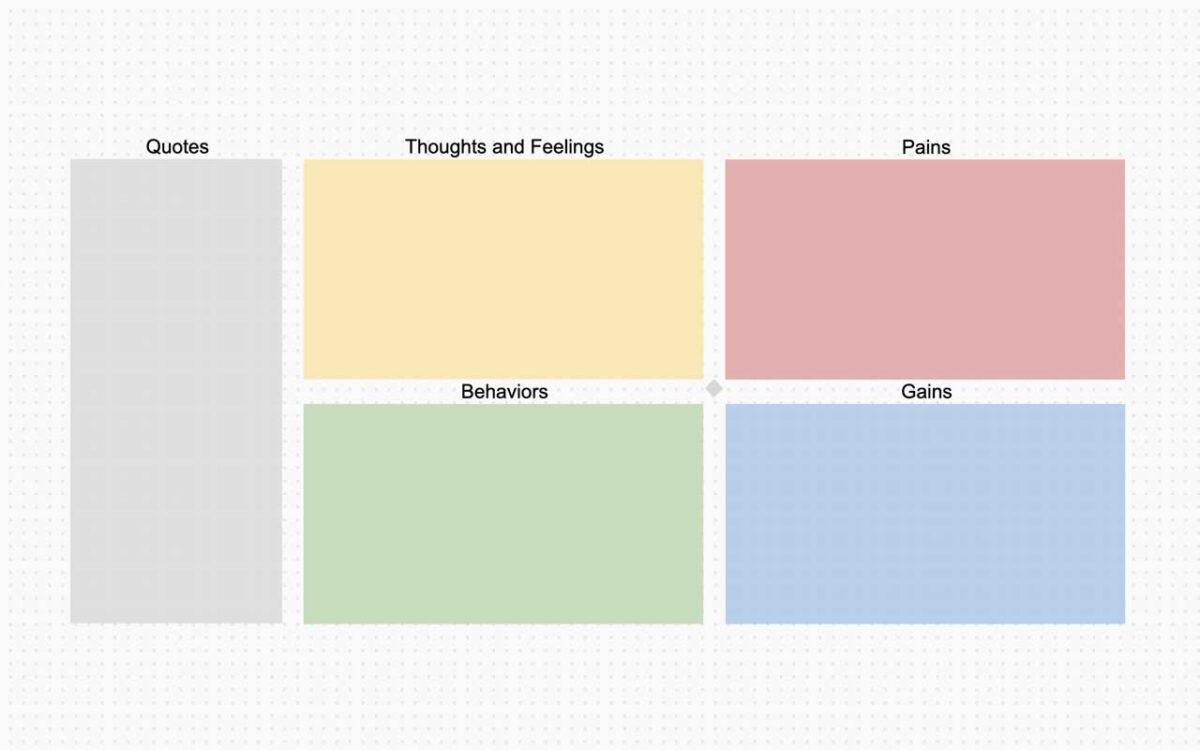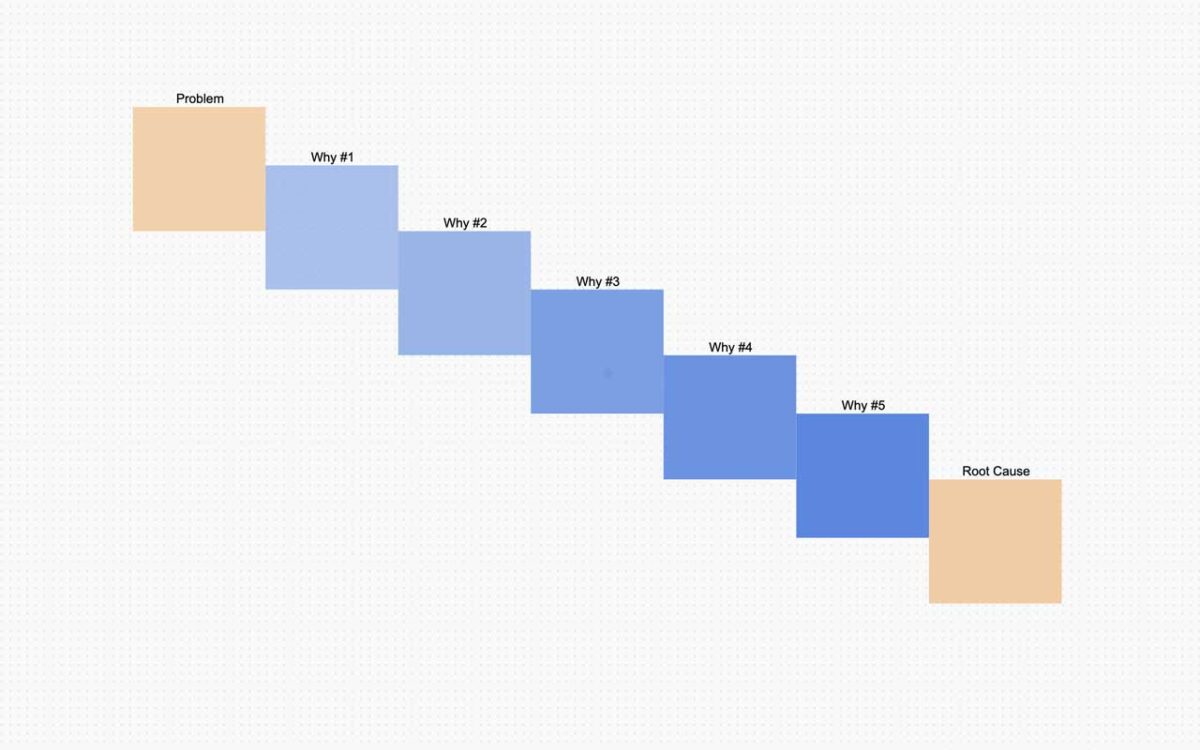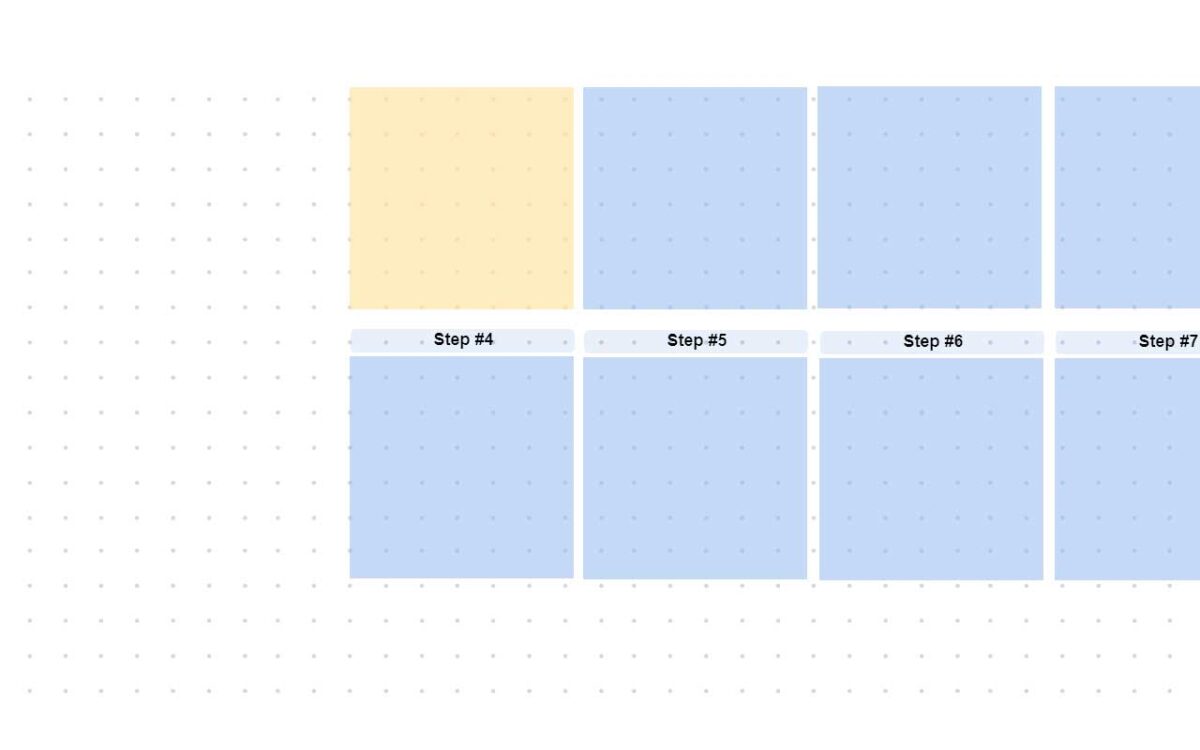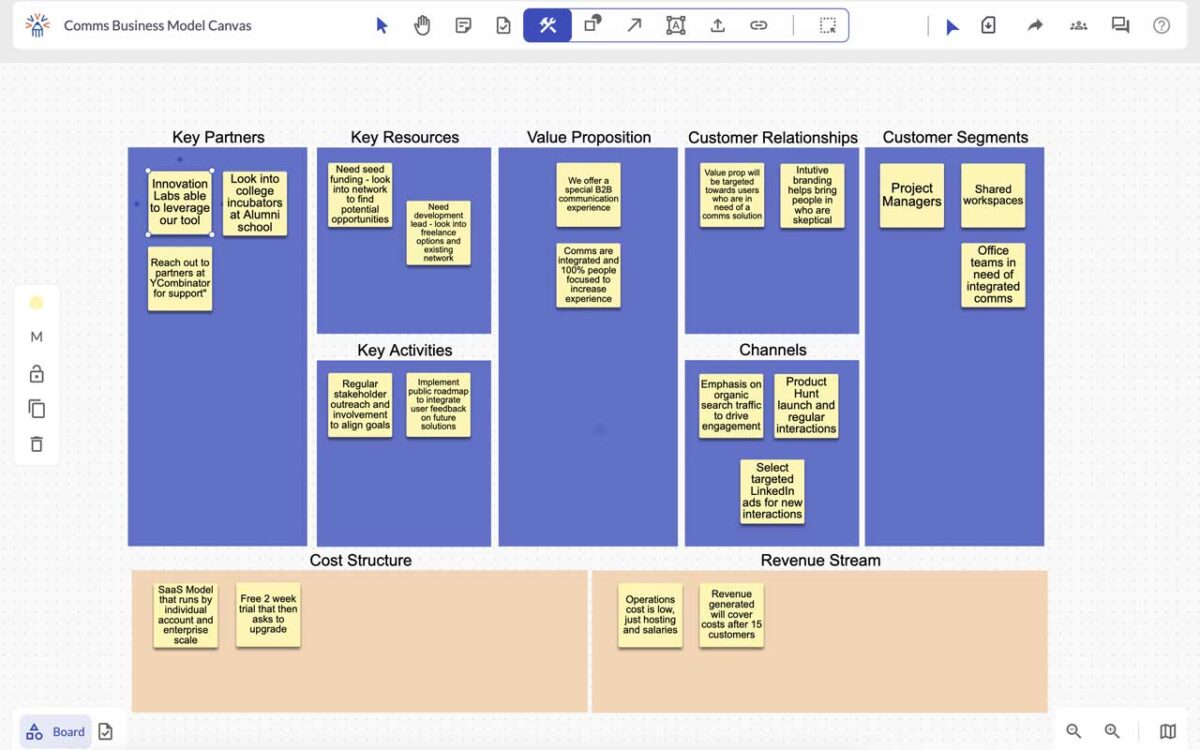Quadro branco on-line
Sua ferramenta de colaboração visual
Dê vida às suas ideias e colabore visualmente com o quadro branco on-line
para adicionar mais contexto e implementá-las mais rapidamente.
Já tem uma conta? Faça login aqui
Como funciona o Whiteboard on-line
O quadro branco on-line cria ideias visuais, associa-as a tarefas e as insere sem esforço em seu fluxo de trabalho de inovação existente – sua ferramenta de colaboração visual
Inicie seu quadro branco on-line em segundos
Lance suas ideias rapidamente com nosso quadro branco on-line,
Aqui está uma grande variedade de modelos de inovação e blocos de construção.
Perguntas frequentes